PS怎么建立参考线?
溜溜自学 平面设计 2022-07-21 浏览:742
大家好,我是小溜,在PS里面建立参考线,我们可能在很多时候找不到这些东西,那么怎么去找到呢?下面小溜就带大家去找一找这些东西在PS里建立参考线吧!
想要更深入的了解“PS”可以点击免费试听溜溜自学网课程>>
工具/软件
硬件型号:惠普(HP)暗影精灵8
系统版本:Windows7
所需软件:PS CS6
方法/步骤
第1步
打开ps,先新建一个图层,有很多设置在空白内容里是没有功能的(按钮是虚着的),图片中红色标出的是标尺。

第2步
如果没有标尺,那么我们就把他弄出来。依次点击:【视图】-【标尺】;

第3步
这样我们就有了标尺,下面做出参考线。在标尺上,鼠标左键点住不放,向相应位置,拖拽。

第4步
我们就有了如图的参考线,这些参考线在做构图的时候是很厉害的,子啊其他方便也是很棒的。参考线属于辅助线,修改中可以看到,存储的时候不会有,如果你需要这个线的话,点击【画笔】-:画直线。

第5步
清除参考线:依次点击【视图】-【清除参考线】

第6步
视图里面还有:锁定参考线,清除参考线,新建参考线,依据自己的需要使用。
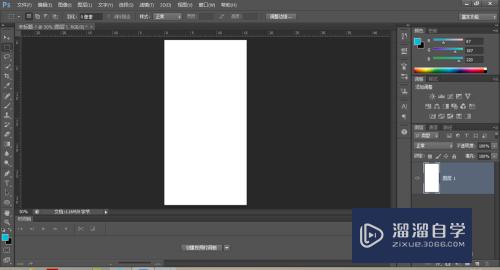
注意/提示
好啦,本次关于“PS怎么建立参考线?”的内容就分享到这里了,跟着教程步骤操作是不是超级简单呢?更多关于软件使用的小技巧,欢迎关注小溜哦!
相关文章
距结束 04 天 18 : 29 : 06
距结束 00 天 06 : 29 : 06
首页








